Chrome浏览器如何一键清理浏览记录保护隐私
正文介绍
首先,打开你的Chrome浏览器。通常,它会显示你之前设置的主页或者最近访问的页面。在浏览器的右上角,你会看到一个由三个垂直点组成的图标,这就是Chrome的菜单按钮。点击这个菜单按钮,会弹出一个下拉菜单。
在下拉菜单中,找到并点击“更多工具”这一项。这里隐藏了许多Chrome的高级功能和设置选项。在“更多工具”的子菜单中,选择“清除浏览数据”这一选项。这时,会弹出一个新的窗口,用于设置要清理的数据类型和时间范围。
在新弹出的窗口中,你可以根据自己的需要选择要清理的数据类型。比如,如果你想清理浏览历史记录,就勾选“浏览历史记录”这一项;如果你想清理下载记录,就勾选“下载记录”;如果你想清理缓存的图片和文件,以释放磁盘空间,就勾选“缓存的图片和文件”。此外,你还可以选择清理Cookie和其他网站数据,以进一步保护你的隐私。
接下来,你需要选择要清理的时间范围。Chrome提供了几种预设的时间范围供你选择,包括“最近一小时”、“最近24小时”、“最近7天”、“最近4周”以及“全部时间”。如果你想要彻底清理所有的浏览记录,就选择“全部时间”。
当你选择好要清理的数据类型和时间范围后,点击窗口下方的“清除数据”按钮。Chrome会开始清理你选择的数据,这个过程可能需要一些时间,具体取决于你要清理的数据量。在清理过程中,你可以耐心等待,直到清理完成。
清理完成后,Chrome会显示一个提示信息,告诉你已经成功清理了所选的数据。此时,你的浏览记录已经被清理干净,你的隐私也得到了更好的保护。
通过以上步骤,你可以轻松地在Chrome浏览器中一键清理浏览记录,保护自己的隐私安全。记得定期进行清理操作,以确保你的浏览器始终保持最佳状态。
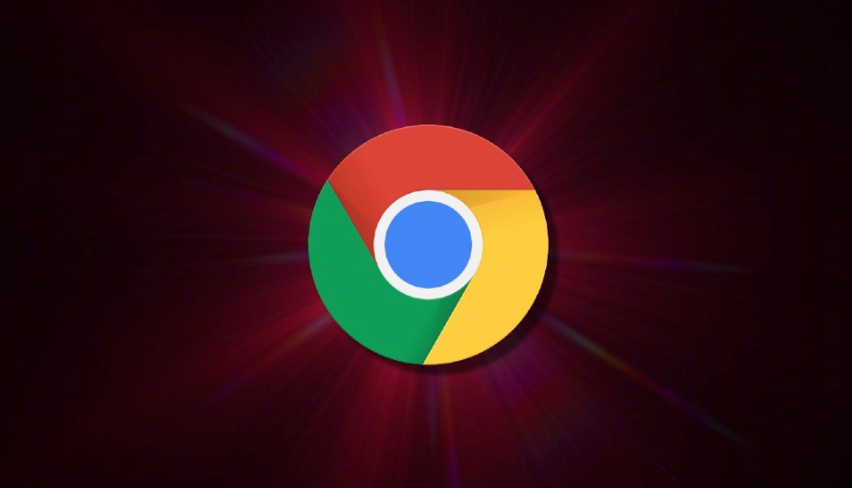
首先,打开你的Chrome浏览器。通常,它会显示你之前设置的主页或者最近访问的页面。在浏览器的右上角,你会看到一个由三个垂直点组成的图标,这就是Chrome的菜单按钮。点击这个菜单按钮,会弹出一个下拉菜单。
在下拉菜单中,找到并点击“更多工具”这一项。这里隐藏了许多Chrome的高级功能和设置选项。在“更多工具”的子菜单中,选择“清除浏览数据”这一选项。这时,会弹出一个新的窗口,用于设置要清理的数据类型和时间范围。
在新弹出的窗口中,你可以根据自己的需要选择要清理的数据类型。比如,如果你想清理浏览历史记录,就勾选“浏览历史记录”这一项;如果你想清理下载记录,就勾选“下载记录”;如果你想清理缓存的图片和文件,以释放磁盘空间,就勾选“缓存的图片和文件”。此外,你还可以选择清理Cookie和其他网站数据,以进一步保护你的隐私。
接下来,你需要选择要清理的时间范围。Chrome提供了几种预设的时间范围供你选择,包括“最近一小时”、“最近24小时”、“最近7天”、“最近4周”以及“全部时间”。如果你想要彻底清理所有的浏览记录,就选择“全部时间”。
当你选择好要清理的数据类型和时间范围后,点击窗口下方的“清除数据”按钮。Chrome会开始清理你选择的数据,这个过程可能需要一些时间,具体取决于你要清理的数据量。在清理过程中,你可以耐心等待,直到清理完成。
清理完成后,Chrome会显示一个提示信息,告诉你已经成功清理了所选的数据。此时,你的浏览记录已经被清理干净,你的隐私也得到了更好的保护。
通过以上步骤,你可以轻松地在Chrome浏览器中一键清理浏览记录,保护自己的隐私安全。记得定期进行清理操作,以确保你的浏览器始终保持最佳状态。
相关阅读


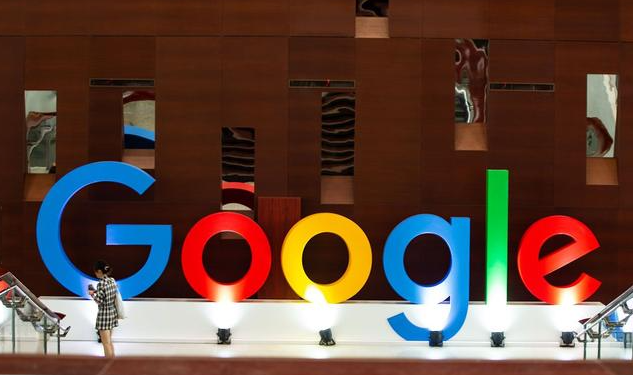
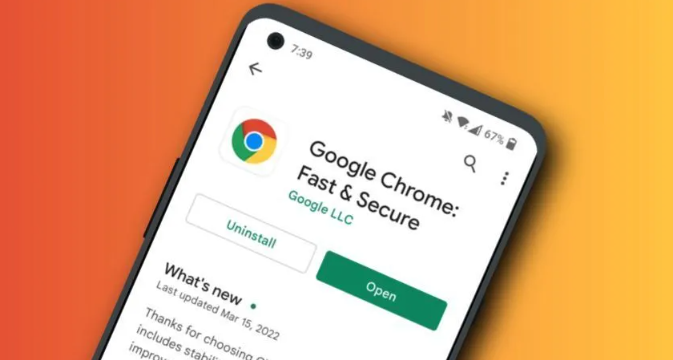

如何通过Chrome浏览器提高网页资源的缓存效率
阐述在Google Chrome浏览器中通过合理设置缓存头信息、控制缓存大小和有效期、利用浏览器缓存机制以及清除无用缓存等方法,提高网页资源的缓存效率,减少网络请求次数,加快网页的再次访问速度。

如何在谷歌浏览器中启用自动填充设置
学习如何在谷歌浏览器中启用自动填充设置,简化表单填写流程,提升效率,适合需要快速填写表单的用户。
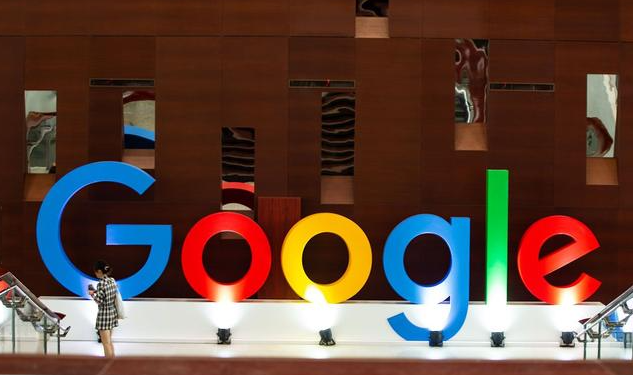
谷歌浏览器下载安装包安装速度瓶颈解决方案
提供谷歌浏览器下载安装包安装速度瓶颈的解决方案,优化安装流程,缩短等待时间,提升用户体验。
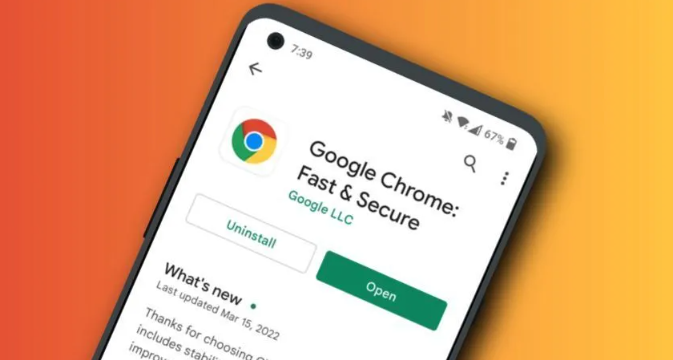
如何提高谷歌浏览器的页面显示速度
页面加载卡顿让人抓狂。本文介绍多种提升谷歌浏览器页面显示速度的技巧,打造畅快的浏览环境。
